Discord 화면 공유 깜박임을 수정하는 4 가지 방법 (08.11.25)
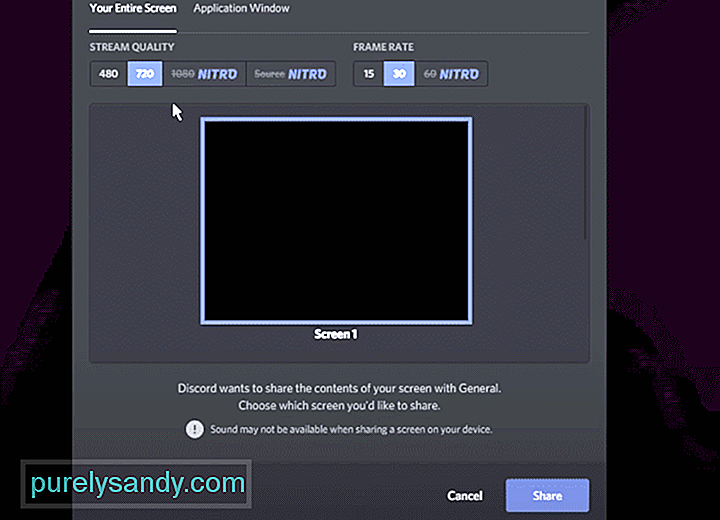 discord 화면 공유 깜박임
discord 화면 공유 깜박임 화면 공유는 Discord의 중요한 기능입니다. 이를 통해 플레이어는 음성 채널에서 그와 함께있는 다른 플레이어와 화면을 공유 할 수 있습니다. 화면 공유를 통해 플레이어는 특정 창 또는 전체 화면을 공유 할 수 있습니다.
플레이중인 게임의 라이브 게임 플레이를 공유 할 수도 있습니다. Discord의 무료 버전을 사용하면 라이브로 전환 할 때 최대 720p 30FPS로 이동할 수 있습니다. 반면 Discord nitro를 사용하면 플레이어가 라이브 영상에서 1080p 60 FPS를 달성 할 수 있습니다. Discord Nitro 구매시 제공되는 몇 가지 독점 기능입니다.
인기 Discord 강의
최근 많은 사용자가 Discord에서 화면 공유를 시도 할 때마다 화면이 깜박 인다는보고를 받았습니다. 때때로 다른 사람이 화면을 스트리밍하더라도 여전히 무작위로 깜박입니다. 이 문제로 인해 화면 공유 환경이 손상되어 많은 사용자가 당황했습니다.
화면이 깜박이는 이유는 무엇입니까?
여러 가지 문제가 발생할 수 있습니다. Discord에서 화면이 깜박이는 이유. 디스플레이에서 Discord에 이르기까지이 문제에 직면 한 이유에 대한 많은 가능성이 있습니다.
하지만 중요한 것은이 문제를 성공적으로 해결할 수 있다는 것입니다. 여러 문제 해결 단계를 따르면이 문제를 쉽게 해결할 수 있습니다.
이 도움말을 통해 해당 문제 해결 단계를 언급합니다. 각각은 바로 아래에 나열되어 있습니다.
PC 인 경우 항상 모든 프로그램을 관리자 권한으로 실행해야합니다. Discord도 마찬가지입니다. 이상하게 들릴 수 있지만 사용자가 Discord와 앱을 같은 방식으로 실행하지 않으면 화면 깜박임과 같은 문제가 발생하는 경우가 있습니다.
따라서이 문제를 해결하려면 Discord와 관리자로 스트리밍하려는 앱을 모두 실행합니다. 둘 다 같은 방식으로 실행되는지 확인하세요.
이 단계는 개별 GPU와 통합 GPU를 모두 소유 한 사용자를위한 것입니다. 그렇지 않은 경우이 단계를 건너 뛰어야합니다. PC에 두 개의 GPU가 있는지 여부에 관계없이 Discord와 스트리밍중인 항목 모두에 동일한 GPU를 사용해야합니다.
동일한 GPU에서 실행되지 않는 경우 문제가 발생합니다. 화면 깜박임이 나타납니다. PC가 동일한 GPU를 사용하도록하려면 그래픽 카드 설정으로 이동해야합니다. 여기에서 앱을 찾아 동일한 GPU (기본 GPU 여야 함)에서 실행되도록 설정합니다.
오래된 GPU 드라이버를 사용하면 모든 종류의 문제가 발생합니다. 또한 드라이버를 전혀 설치하지 않은 경우에도 해당 될 수 있습니다.
어느 쪽이든 카드의 최신 비디오 드라이버를 수동으로 찾아야합니다. 이렇게하려면 먼저 현재 사용중인 GPU를 확인해야합니다. 그런 다음 인터넷을 사용하여 최신 드라이버를 검색하십시오. 공식 사이트에서만 드라이버를 다운로드해야합니다.
만약을 대비하여 스트리밍을 시도해 보는 것이 좋습니다. 보조 디스플레이를 사용합니다. 이는 디스플레이에 문제가 없는지 확인하기위한 것입니다. 디스플레이에 결함이 있으면 화면이 깜박일 수도 있습니다. 보조 디스플레이를 사용하여 문제가 해결되면 새 모니터에 투자 할 수 있습니다.
또한 웹 브라우저를 통해 Discord를 실행 해보십시오. 웹 브라우저에서 스트리밍하여 문제가 지속되는지 확인하세요.
요점
요컨대, 다음은 문제를 해결할 수있는 4 가지 방법입니다. Discord 화면 공유가 깜박입니다. 이 문제에 지쳤 으면 위에서 언급 한 단계를 따르는 것이 좋습니다. 이렇게하면 마침내 문제를 완전히 제거하는 데 도움이됩니다.
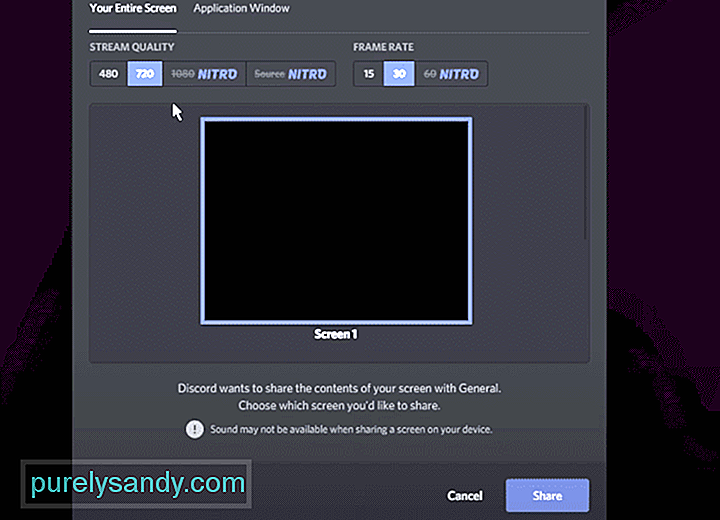
YouTube 비디오: Discord 화면 공유 깜박임을 수정하는 4 가지 방법
08, 2025

